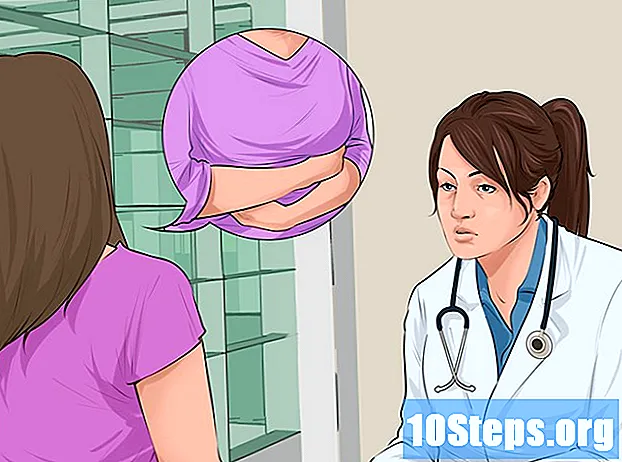İçerik
Play Store'a bir cihaz eklerken, eski bir cihazın videolar, müzik, kitaplar ve diğer satın alımlar gibi tüm içeriğine erişebilirsiniz. Android işletim sistemine sahip olanları hızlı bir şekilde eklemek için aynı Google hesabıyla oturum açın. Android dışındaki akıllı telefonları ve tabletleri Play Store'a dahil etmenin bir yolu yoktur, bu nedenle işlem iOS veya Windows Phone'da çalışmaz.
Adımlar
Yöntem 1/2: Android Cihaz Ekleme
- Yeni akıllı telefon veya tablette "Ayarlar" uygulamasına dokunun. Aynı Google hesabını birden fazla cihazda kullanabilirsiniz, böylece herkes Play Store'dan satın alınanlara erişebilir.
- Uygulamalar listesinde "Ayarlar" ı bulun.
- "Hesaplar" a dokunun. Şu anda Android ile ilişkili olanların tümü gösterilecektir.
- Bağlanabilecek her şeyin görünmesi için "Hesap Ekle" yi seçin.
- Cihaza bir Google profili ekleyebilmek için "Google" ı seçin.
- Aynı Google hesabıyla oturum açın. Cihazla ilişkilendirilmesi gereken hesabın giriş bilgilerini girin; Aynı profili birden fazla Android cihazda kullanmanın önünde bir engel yoktur.
- Play Store'u açın. Birden fazla bağlantılı varsa, erişim için doğru hesabı seçmeniz gerekebilir.
- Ekranın sol üst köşesindeki Menü düğmesine (☰) dokunun. Play Store menüsü, yanında aktif Google hesabıyla görünecektir.
- Yeni eklenen hesabın görünür olduğunu onaylayın. Bunu ekranın sol üst köşesinde görebilmelisiniz; aksi takdirde, aktif olan profile dokunarak onu doğru profille değiştirin.
- Hesabınızla ilişkili tüm uygulama satın alımlarını görmek için Play Store'un Satın Alma İşlemleri bölümünü ziyaret edin. Önce "Hesap" altındaki "Menü" (☰) düğmesine ve ardından "Satın Alma Geçmişi" sekmesine dokunarak bulun.
Yöntem 2/2: Kindle Fire Tablet'e Hesap Ekleme
- Kindle Fire'a Play Store'u yüklemek için tüm aksesuarları edinin. İlk önce bir Windows bilgisayara ve bir USB kablosuna ihtiyacınız olacak; Mağazayı kurduktan sonra, aynı işletim sistemine sahip diğer cihazlarda yapılan satın alımlar dahil tüm Android uygulamalarına erişebileceksiniz.
- Erişmek için Kindle Fire "Ayarlar" uygulamasına dokunun.
- Gelişmiş tercihlerin görünmesi için "Cihaz Seçenekleri" ni seçin.
- Henüz yapmadıysanız, seri numarasına yedi kez dokunun; "Geliştirici Seçenekleri" bölümü görünecektir.
- Gelişmiş ayarlara erişmek için hemen yukarıdaki düğmeye dokunun.
- Kindle'ın komut satırından bağlanıp yönetilebilmesi için "ADB'yi Etkinleştir" seçeneğini etkinleştirin.
- Kindle'ınızı bir USB kablosu kullanarak bilgisayarınıza bağlayın. Windows, sisteme bağlanmak için doğru sürücüleri otomatik olarak indirmeli ve kurmalıdır. Her şey sorunsuz bir şekilde eklenirse, sonraki adımı atlayın.
- Gerektiğinde, "Google USB Sürücüsünü" manuel olarak kurun. Windows'un Kindle Fire'ı hatasız algılamaması ve sürücülerin eklenmemesine neden olması mümkündür. Bunları elde etmek için aşağıdakileri yapın:
- Buraya tıklayarak USB Sürücüsünü Google'dan alın.
- ZIP dosyasını indirdikten sonra çıkarın. Üzerine çift tıklayın ve "Çıkart" ı seçin.
- Tuşuna basarak Aygıt Yöneticisini açın. ⊞ Kazan ve yazarak devmgmt.msc
- "USB denetleyicileri (evrensel seri veri yolu)" bölümünde "Ateş" e sağ tıklayın ve "Sürücüyü güncelle" yi seçin.
- Güncellemenin yeni çıkardığınız dosyalarla yapılması gerektiğini belirtin.
- Play Store'u kurmak için kullanılan komut dosyasını indirin. Yalnızca kullanıcının gerçekleştirebileceği ve virüs veya kötü amaçlı yazılım içermeyen geniş komut listesini otomatikleştirir. Bu siteye erişin ve “Amazon-Fire-5th-Gen-Install-Play-Store.zip” dosyasını indirin.
- ZIP dosyasını üzerine çift tıklayarak ve "Her Şeyi Çıkart" ı seçerek çıkartın. Gerekli dosyaları içeren "İndirilenler" içinde yeni bir klasör oluşturulacaktır.
- Bu klasörü açın ve "komut dosyasını" çalıştırın. ZIP çıkarılırken oluşturulduğunu unutmayın; “1-Install-Play-Store.bat” üzerine çift tıklayın ve bir Komut İstemi penceresi görünecektir.
- Kindle Fire'da ADB'nin kurulumunu onaylayın. Komut dosyasını Windows'ta çalıştırdıktan sonra, ADB'nin Fire'da kullanılmasına izin vermeniz istenecektir; kabul etmek için kilidini açmanız gerekecek.
- Bilgisayarda kurulumu başlatın. Tuşuna basın 2 Komut İstemi penceresinde "Google Play Hizmetleri" ve "Google Play Store" u yükleyin.
- İstendiğinde tableti yeniden başlatın. Kurulumun sonunda, bir Komut İstemi penceresi Kindle Fire'ın yeniden başlatılmasını isteyecektir; "Açma ve Kapatma" düğmesini basılı tutun ve "Tamam'a dokunun. Telefonu kapatır kapatmaz tekrar etkinleştirin.
- Yeniden başlattıktan sonra Play Store'u başlatın. Giriş yapmanız gerekecek.
- Google hesabınız ile giriş yapın. Gmail'e erişmek için veya diğer Android cihazlarda sahip olduğunuzla aynı olacaktır.
- Play Store'un güncellenmesini bekleyin. "Google Play Hizmetleri" ile birlikte, arka planda en son ayarları indirecektir; bu işlemin tamamlanması 10 ila 15 dakika sürebilir. Play Store'dan çıkıp tekrar açana kadar hiçbir değişiklik bulunamaz.
- Herhangi bir Android uygulamasını yüklemek için Play Store'u kullanın. Artık Kindle Fire'a eklendiğine ve hesabınızda zaten oturum açtığınıza göre, Chrome veya Hangouts gibi herhangi bir uygulamasını indirip yükleyebilirsiniz.
- "Google Play Hizmetleri" ni güncellemek için bir bildirim görüntülenirse, bunu gerçekleştirmek istediğinizi onaylayın ve hizmet mağazasına yönlendirileceksiniz. İşlemi başlatmak için "Güncelle" yi seçin.
İpuçları
- Play Store'a Windows Phone veya iOS işletim sistemine sahip bir cihaz eklemenin bir yolu yoktur.